大家好,我是鱼皮。
不知道各位程序员朋友们有没有这样一个烦恼:电脑里的文件太多、代码目录太长,想要切换某个目录时感觉非常麻烦。
比如我自己习惯使用命令行工具,经常要从主目录 ~跳到项目代码目录 ~/code/projects/my-project/src/main/java,每次都得手打一大长串的目录名。而且我自己通常会同时开发多个项目,有的时候在各项目的目录中跳来跳去,自己都混乱了。。。
 (资料图片)
(资料图片)
还好后来,我发现了一个开源的宝藏小工具 autojump,它完美地解决了我的问题!下面就分享给大家~
这个工具已经开源了十年,在 GitHub 上也有近 1.5 万个 star!
仓库:https://github.com/wting/autojump
这是一款简单易用的命令行工具,可以自动保存你 已经访问过的 文件目录,并且支持使用贼简单的命令来快速跳转,不必再费心记住复杂的目录路径啦。
如下图:输入 autojump t,就自动跳转到了我访问过的 java-test目录:
首先让我们先跟着官方文档来安装 autojump,它同时支持 Linux、MacOS 和 Windows。
这里我就用 Mac 系统来演示,只需敲一行命令:
然后就安装成功了~
autojump 提供了许多实用的命令,其中最常用的是 j命令,也可以称为 “只因” 命令!
看来作者在十年前,就是个小黑子!
j命令是 autojump 的简写,可以简化我们的输入。
例如,输入 j t就可以快速跳转到包含 "t" 的目录:
输入 jc s就可以快速跳转到当前目录下包含 "s" 的子目录,即 src:
更强大的是,autojump 不仅能够快速跳转目录,还支持打开文件管理器来浏览目录!
比如输入 "jo t" 命令即可在文件管理器中浏览包含 "t" 的目录:
此外,autojump 还有更多命令,这里不再赘述,大家看官方文档一分钟就会用了。
autojump 工具的实现原理也非常简单,其实就是在一个本地文件中记录了你访问过的所有目录,并且根据访问次数进行排序。在你要跳转目录时,如果有多个目录都包含了你输入的搜索词,那么 autojump 会优先选择访问次数较多的、最常用的目录。
如下图,使用 j -s命令可以查看它记录的内容:
感兴趣的同学也可以看下它的源码,没有几行~ 自己写一个应该也不难。
但就是这样一个简单小工具,相信能大幅提高咱的工作效率,大家可以 try try 看~
最后,欢迎学编程的朋友们加入鱼皮的 编程知识星球 ,鱼皮会 1 对 1 解决你的问题,直播带你做出项目、为你定制学习计划和求职指导,还能获取海量编程学习资源,和上万名学编程的同学共享知识、交流进步。求职季一起加油!
再多说几句,大家不要被网上营造的焦虑打乱了节奏,除非你有更好的选择 ,否则不要轻易放弃你已经坚持了很久的努力。学,不一定成;不学,一定不成!
最近我星球的同学已经陆续用星球项目拿到高薪 offer 了,下一期星球项目也将于本周日开始,大家可以 try try 看:
往期推荐
我的学习小圈子
2023 最新最全 VSCode 插件推荐!
神级 IDEA 插件,让你代码飞起来!
发现一个贼有意思的新项目!
16 个实用代码优化小技巧!
我只改五行代码,接口性能提升了 10 倍!


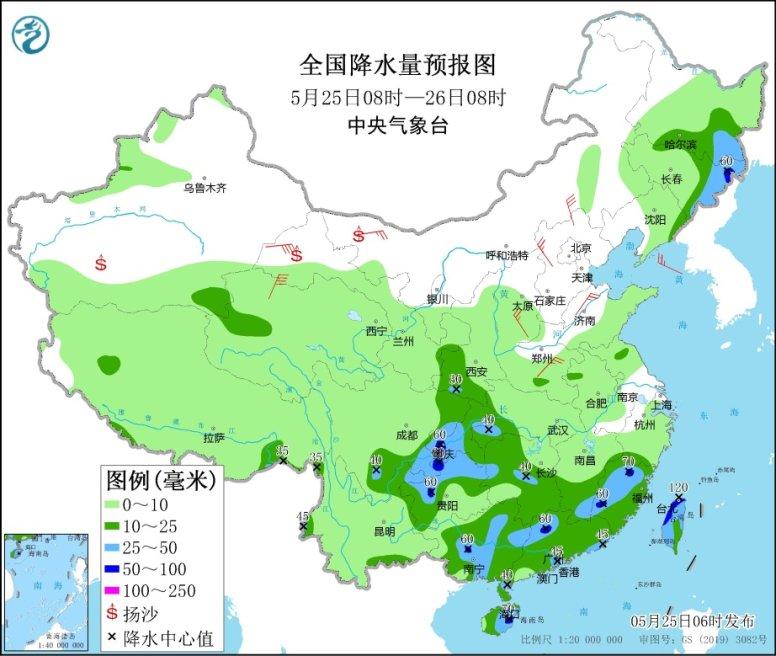





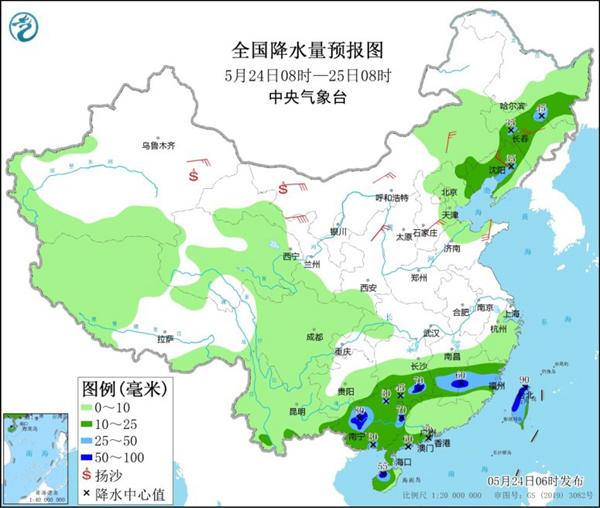
 广东省新一轮送教支教活动在西藏林芝市第三幼儿园举行
广东省新一轮送教支教活动在西藏林芝市第三幼儿园举行
 广东医谷:2022年“创客广东”生物医药专题赛圆满落幕
广东医谷:2022年“创客广东”生物医药专题赛圆满落幕
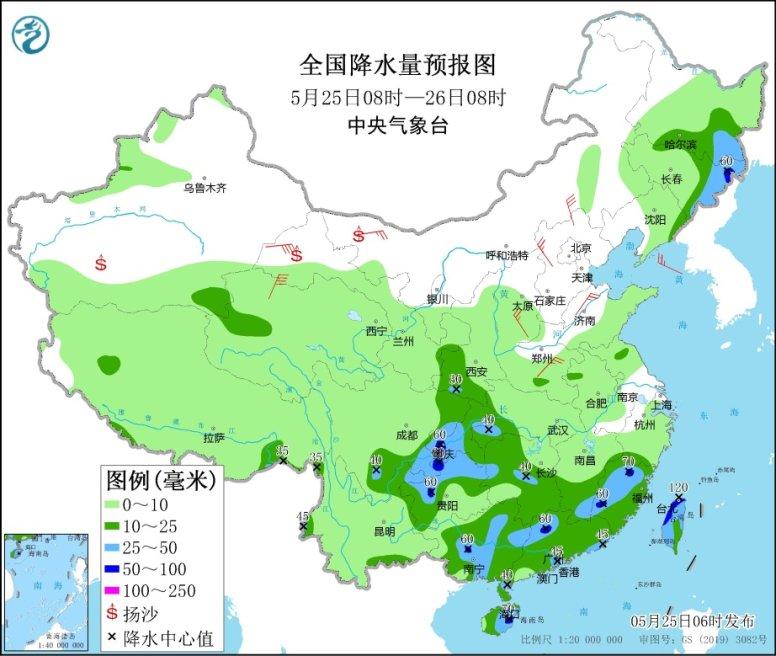 南方频繁阴雨持续至月底 北方大范围降温
南方频繁阴雨持续至月底 北方大范围降温
 东北黄淮等地有强对流天气 江南华南及贵州等地多降雨
东北黄淮等地有强对流天气 江南华南及贵州等地多降雨
 《只此青绿》被抄袭 舞蹈作品维权难在哪里?
《只此青绿》被抄袭 舞蹈作品维权难在哪里?
Copyright © 2015-2022 北冰洋时尚网版权所有 备案号:沪ICP备2020036824号-3 联系邮箱:562 66 29@qq.com